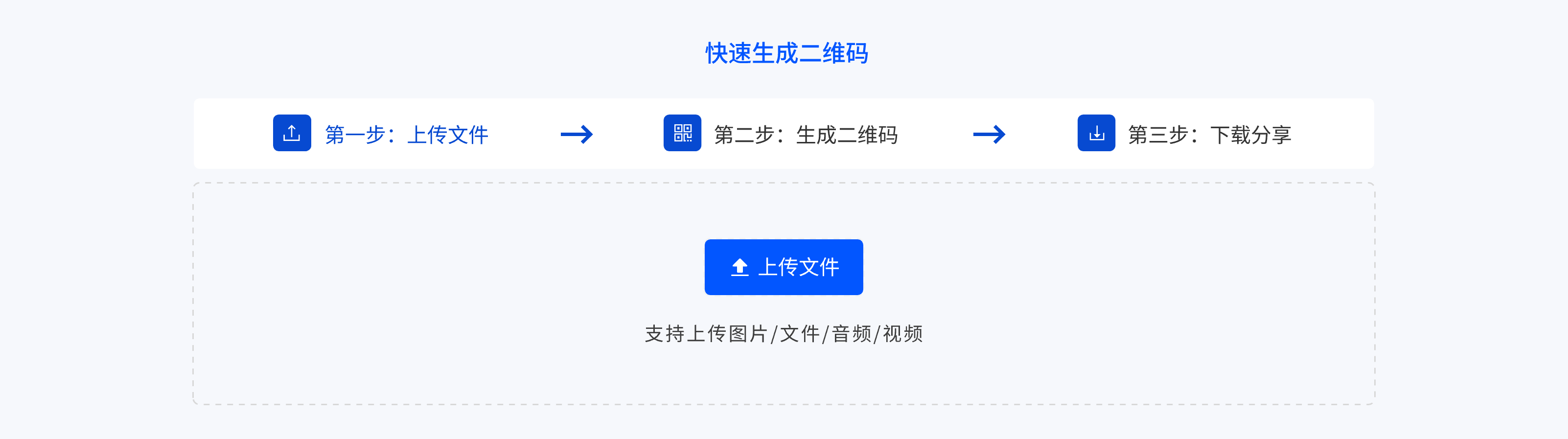将PPT转换成二维码可以通过以下几种方法实现:
一、使用PPT软件的内置功能
-
Microsoft PowerPoint
-
打开想要生成二维码的PPT文件。
-
在PowerPoint的功能区视图中,找到并点击“任务窗格”或类似选项,以调出右侧的任务窗格。
-
在任务窗格中,找到“协作”或“共享”等相关选项,点击“保存至云文档”或类似的分享功能。
-
在保存或分享的过程中,系统通常会生成一个包含分享链接和二维码的界面,可以直接将生成的二维码图片复制下来,或者使用截图工具进行截图。
-
WPS Office
-
在WPS Office中打开PPT文件。
-
在功能区视图下,勾选“任务窗格”,调出右侧的任务窗格。
-
点击“协作”,然后点击“保存至云文档”。此时,WPS会生成一个分享链接和二维码。
-
可以将链接复制发给别人,也可以直接用微信、QQ等扫码查看PPT文件。
-
在WPS 2019及更高版本中,还可以使用“功能图”工具直接在PPT文档中生成并插入二维码。点击菜单栏“插入”-“功能图”,选择“二维码”,在内容框内输入所需内容,如文字、网址等,然后在右侧调整二维码样式,如颜色、形状、LOGO等,最后点击确定即可生成并插入二维码至PPT文档内。
二、使用在线二维码生成器
-
选择在线工具:在搜索引擎中输入“在线二维码生成器”等关键词,比较不同网站的特点和评价,选择一个适合自己的在线工具,如多乐塔二维码生成器、百度二维码生成器、GoQR.me、二维彩虹、互联二维码生成器、三维推等。
-
上传PPT文件:访问所选的二维码生成器的官方网站,根据网站提示上传PPT文件。有些工具可能要求先将PPT转换为PDF、JPEG、PNG等其他格式。
-
设置参数:根据需求设置二维码的访问权限、有效期、密码等,以提升文件的安全性。
-
生成二维码:点击“生成二维码”按钮,平台将自动生成PPT文件的二维码。
-
下载分享:下载生成的二维码图片,并将其通过社交媒体、邮件、打印等方式分享给需要的人。
通过以上方法,您可以轻松地将PPT文件转换为二维码并进行分享和使用。选择哪种方法取决于您的具体需求和偏好。